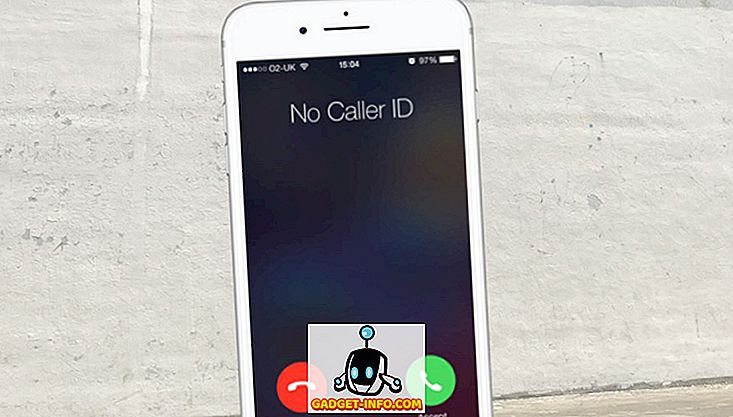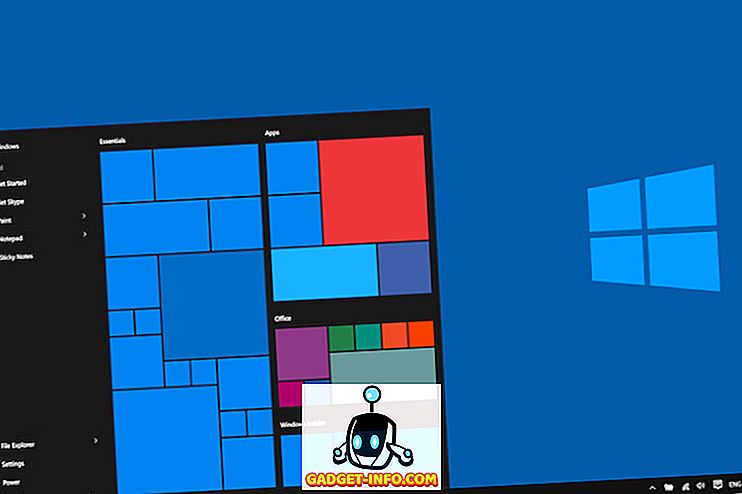Om du har många fältkoder i ditt Word-dokument som du inte kommer att uppdatera kanske du vill konvertera dem till vanlig text. För att göra detta vill du enkelt hitta dina fält genom att slå på fältet.
I det här inlägget visas hur du aktiverar och stänger av fältet i Word 2003, Word 2007, Word 2010, Word 2013 och Word 2016. Vi visar också stegen för att konvertera fält till vanlig text, som är desamma i alla tre versioner.
Slå på och av fältskuggning i Word 2007 till 2016
Proceduren för att aktivera eller inaktivera fältskuggning i Word 2007 är i stort sett densamma som i Word 2010 - 2016. Vi visar stegen för Word 2007 och pekar på de få skillnaderna för nya versioner av Word. För att börja, klicka på Office- knappen.

Klicka på knappen Word Options längst ner på Office- menyn.

För att komma åt Word-alternativ i Word 2010 till 2016 klickar du på fliken Fil .

På fliken Arkiv klickar du på Alternativ .

Resten av stegen är desamma för alla versioner av Word. I dialogrutan Ordalternativ väljer du Avancerat i listan till vänster.

Markera fältkoderna Visa istället för deras värden för att visa den faktiska koden som används för att generera fältvärdet. Observera att du inte kan dölja fältet helt. Word kommer antingen att visa koden eller resultaten och du kan använda den här kryssrutan för att växla mellan båda. Du kan också använda ALT + F9-tangentbordsgenvägen för att växla mellan fältresultat och fältkoder.
Bläddra ner till avsnittet Visa dokumentinnehåll . Välj önskat alternativ i rullgardinsmenyn Fältskuggning. Alternativen utför samma funktioner som beskrivs för Word 2003 ovan.

Klicka på OK i dialogrutan Ordalternativ för att acceptera dina ändringar och stäng dialogrutan.

Återigen, om du markerade Alltid, visas fältskuggningen även om markören inte finns i fältet.

Du kan växla fältkoderna på samma sätt som beskrivet för Word 2003 ovan.
Konvertera fält till vanlig text
Konvertera ett fält till vanlig text görs på samma sätt i alla tre versioner av Word som diskuteras i det här inlägget. Placera enkelt markören i fältet du vill konvertera till text och tryck Ctrl + Shift + F9 . Fältet konverteras till text som det sista värdet det innehöll när det var ett fält.

Om du ändrar dig och vill konvertera texten till ett fält kan du ångra åtgärden Unlink Fields genom att klicka på Ångra- knappen på verktygsfältet Snabbåtkomst eller tryck Ctrl + Z.

Om du vill konvertera alla dina fält till text kan du välja all text i ditt dokument som beskrivs tidigare i det här inlägget ( Ctrl + A ) och tryck sedan på Ctrl + Shift + F9 . Du kommer då inte ha fler fält i ditt dokument.
Uppdateringsfält
Om du bestämmer dig för att du inte behöver uppdatera ett fält längre och du vill konvertera det till text, kan du enkelt göra det. Först bör du dock uppdatera fältet för att säkerställa att fältets värde är aktuellt. För att göra detta i Word 2003 högerklickar du på fältet och väljer Uppdatera fält från snabbmenyn.
OBS! Du kan också trycka på F9 för att uppdatera ett valt fält. Om du vill uppdatera alla fält i ett dokument, tryck Ctrl + A för att välja all text i dokumentet, inklusive fälten, och tryck på F9 . Alla fält i dokumentet uppdateras.

För att uppdatera ett fält i Word 2007 till 2016, placera markören i fältet och antingen klicka på Uppdatera- knappen som visas ovanför fältet eller tryck på F9 .
OBS! Du kan uppdatera alla fält i ditt dokument på samma sätt som beskrivits ovan för Word 2003.

Slå på och av fältskuggning i Word 2003
Om du vill aktivera eller inaktivera fältskuggning i Word 2003 väljer du Alternativ från menyn Verktyg .

Dialogrutan Alternativ visas. För att stänga av fältskärning, välj Aldrig på rullgardinsmenyn Fältskuggning. Om du vill visa fältskuggning hela tiden, även om fältet inte är markerat eller markören inte finns i fältet, välj Alltid från rullgardinsmenyn Fältskuggning.
På så sätt kan du se dina fält i ditt dokument. Om du bara vill se fältets skuggning när fältet är markerat, eller markören är i fältet, välj När markerad från listrutan Fältskuggning . Detta är standardvalet när du installerar Word.

Om du vill dölja fältkoder i ett Word-dokument, avmarkerar du kryssrutan höger ovanför fältskärning som heter Fältkoder .
Klicka på OK i dialogrutan Alternativ för att acceptera dina ändringar och stäng dialogrutan.

Om du valde Alltid märker du att fält markeras även när markören inte finns i fältet.

Om du ser hur det ser ut som kod i ditt datumfält, till exempel, snarare än datumet, betyder det att fältkoderna visas i stället för värdet av fältet. För att visa fältets värde, högerklicka i fältet och välj Växla fältkoder från popup-menyn. Då ser du datumet, som i exemplet bilden ovan.

Om några eller alla dina fält visar fältkoderna kan du visa värdena för alla fält genom att trycka på Ctrl + A för att markera all text i dokumentet, högerklicka var som helst på texten och välja Växla fältkoder från popupmeny.
Du kan behöva välja alternativet två gånger tills värdena på dina fält visas. Fälten är alla konverterade till samma tillstånd, även om vissa visningsfältkoder och vissa visningsvärden.